Удалить программу с компьютера в Windows 10 полностью

Полученное вовремя знание, как полностью удалить программу с компьютера, способно спасти не только нервы владельца ПК, но и операционную систему, которая установлена на вашей «рабочей лошадке».
Начинающие пользователи грешат тем, что удаляют только папку с ненужной прогой, думая, что так они окончательно избавляются от софта. Проблема всегда глубже – еще при инсталляции программы система делает запись в реестре и создает временные файлы часто в различных папках. В них хранятся своеобразные чек-поинты (автосохранения), данные учетных записей и другая временная информация. При некорректном удалении софта эти данные остаются в системе, засоряют память и могут привести к таким тормозам, что проще полностью снести ОС, чем лечить каждый симптом по отдельности.
Как удалять программы внутренними ресурсами «десятки»?
Специалисты SoftMonster помогают пользователям настраивать ПК и часто сталкиваются с подобными проблемами. Для системы они плачевны, для пользователя – чреваты лишними тратами и потерей времени. На деле их легко избежать, разобравшись, как правильно деинсталлировать ненужный софт внутренними или сторонними ресурсами операционки.
Как делать не надо?
- Программа установлена на одном из дисков ПК в папке с одноименным названием. Пользователь находит к ней путь (либо знает, где та находится, либо щелкает правой кнопкой мыши на ярлык и смотрит там).
- Заходит в папку, удаляет вручную.
- Чистит корзину.
Как надо делать?
- Откройте панель управления. Ее можно найти, например, через поиск.
- Отыщите строчку «Программы и компоненты».
- Выберите софт, который хотите удалить.
- Нажмите на кнопку «Удалить/Изменить». Следуйте рекомендациям мастера удаления программ.
Плохая новость в том, что не весь софт можно деинсталлировать стандартными инструментами. Иногда его просто нет в списке. Особенно хитрые программы пускают «корни» во многие уголки системы (это не плохо, просто так построена их работа). Достать их оттуда можно только отдельным софтом, специально разработанным для решения таких задач.
Хорошая новость – такие программы далеко не всегда платные. Немало отличного профессионального софта распространяется по свободной лицензии. Некоторые производители специально создают подобные утилиты и предлагают тем пользователям, которые используют их сложные, многокомпонентные продукты. Обычно они находятся в папке с установочным файлом. Если вы не нашли название в списке «Программ и компонентов», загляните в папку, в которую установлен софт. Если там есть файл uninstall.exe или подобный, используйте его.
Как удалять программы из Windows 10 сторонним софтом?
Рассмотрим несколько утилит, которые деинсталлируют проблемный софт. Они помогут понять, как полностью удалить программу с компьютера Windows 10 безопасно и навсегда.
Revo Uninstaller

В утилите есть масса тонких настроек, из-за чего она подходит для продвинутых пользователей. Программа позволяет удалять программы даже тогда, когда штатные средства не реагируют. В ней имеется многоуровневая система резервного копирования и функция удаления софта без возможности восстановления. Приятным преимуществом является наличие журнала действий – вы можете проследить все шаги работы с утилитой.
IObit Uninstaller

Утилита максимально упрощает работу и позволяет видеть весь установленный на ПК софт, удалять его, настраивать автозагрузку, чистить браузер. В ней удобно следить за частотой использования инсталлированного софта и избавляться от него. IObit Uninstaller удаляет даже те «хвосты», которые остаются в ОС после использования стандартных инструментов. Программа распространяется бесплатно и имеет русский интерфейс.
CCleaner
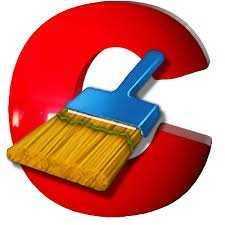
Для поддержания чистоты системы отлично походит даже бесплатная версия «чистильщика» CCleaner. Он не только удаляет софт, но и сканирует реестр, чтобы избавиться от всех следов деинсталлированного софта.
Иметь в запасе CCleaner или любую другую подобную программу полезно и для других целей. Например, с их помощью вы можете периодически анализировать реестр и освобождать место для нужных программ, увеличивать скорость работы компьютера. Аналоги таких утилит существуют для всех видов современных устройств – от смартфонов и планшетов до ноутбуков и стационарных ПК.
Как защитить систему при деинсталляции софта?
SoftMonster, как сторонник использования лицензионного программного обеспечения, выступает за честную эксплуатацию и покупку только официальных версий программ. Это не только мотивирует производителей продолжать работать в выбранной сфере, но и защищает самого пользователя от многих проблем:
- Лицензионный софт не оставляет лазеек для пиратов, а значит, ваши данные находятся в безопасности.
- Он не вызывает трудностей при установке. Вы всегда можете обратиться в службу поддержки, и работники подскажут решение любой задачи.
- Официальные программы прекрасно удаляются. Если ворованный софт даже после тщательной деинсталляции может оставить в системе следы, то лицензионные варианты функционируют так, как должны: при запуске – оперативно запускаются, при работе – работают без глюков, а при удалении – удаляются полностью.
Обращайтесь в интернет-магазин SoftMonster, чтобы купить активацию Windows 10 и другой лицензионный софт честно и с гарантией.



















